PowerShell是一款命令行腳本工具,讓用戶可以利用.net強大的功能,在軟件中用戶可以輸入命令行和一些腳本,軟件可以和用戶的一些現有工具進行配合使用,達到更好的使用效果。
軟件介紹
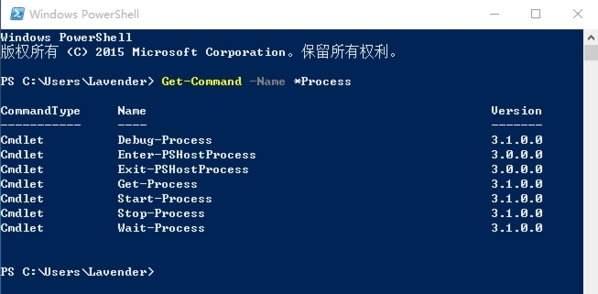
PowerShell是一款命令行外殼程序和腳本環境,可以幫助用戶在Windows中使用命令提示符和創建腳本,整個軟件其實是一個自動化的框架,由一個命令行shell和內置在.net框架上的編程語言組成。在軟件中用戶可以輕松的查找用于查看和更改Windows 服務的cmdlet 列表,由于具有統一接口的工具,所以無論是命令行工具還是可編寫腳本的 COM 對象,都可以輕松的控制其復雜性。
軟件特色
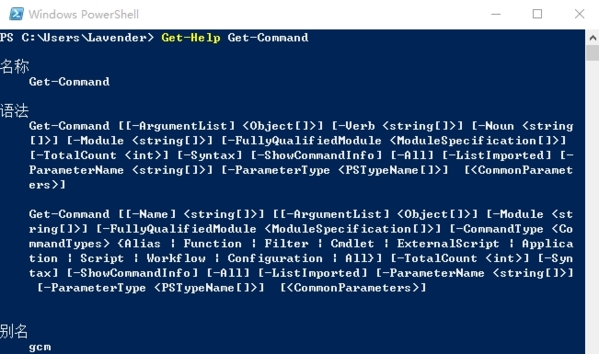
您可輕易發現 Windows Powershell 的功能。例如,若要查找用于查看和更改Windows 服務的cmdlet 列表,執行:開始->運行->cmd,在命令行下輸入 PowerShell 進入 windows PowerShell,再輸入如下命令:
get-command *-service
在發現可完成任務的 cmdlet 之后,可以使用 Get-Help cmdlet 了解有關該 cmdlet 的詳細信息。例如,若要顯示有關 Get-Service cmdlet 的幫助,請鍵入:
get-help get-service
若要充分理解該 cmdlet 的輸出,則可通過管道將其輸出傳遞給 Get-Member cmdlet。例如,以下命令將通過 Get-Service cmdlet 顯示有關該對象輸出的成員的信息。
get-service | get-member
一致性
管理系統可能是一項復雜的任務,而具有統一接口的工具將有助于控制其固有的復雜性。然而,無論是命令行工具還是可編寫腳本的 COM 對象,在一致性方面都乏善可陳。
Windows PowerShell 的一致性是其主要優點中的一項。例如,如果您學會了如何使用 Sort-Object cmdlet,則可利用這一知識對任何 cmdlet 的輸出進行排序。而無需了解每個 cmdlet 的不同的排序例程。
此外,cmdlet 開發人員也不必為其 cmdlet 設計排序功能。Windows PowerShell 為他們提供了框架,而該框架可提供基本的功能,并強制他們在接口的許多方面保持一致。該框架雖然消除了通常會留給開發人員的某些選項,但作為回報,開發強健、易于使用的 cmdlet 的工作將更加簡單。
交互式腳本環境
Windows PowerShell 將交互式環境和腳本環境組合在一起,從而允許您訪問命令行工具和 COM 對象,同時還可利用 .net framework 類庫 (FCL) 的強大功能。
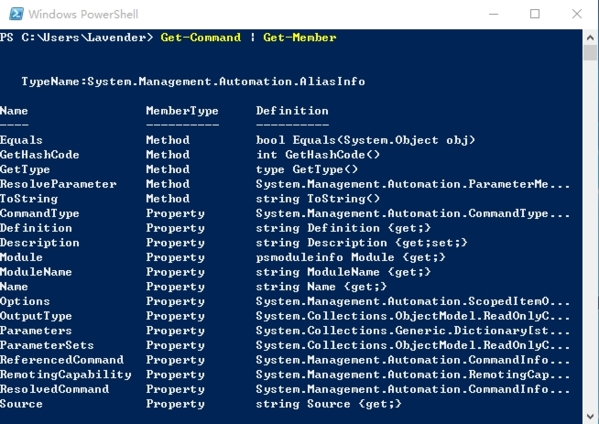
此環境對 Windows命令提示符進行了改進,后者提供了帶有多種命令行工具的交互式環境。此外,還對 Windows Script Host (WSH)腳本進行了改進,后者允許您使用多種命令行工具和 COM 自動對象,但未提供交互式環境。
通過將對所有這些功能的訪問組合在一起,Windows PowerShell 擴展了交互用戶和腳本編寫者的能力,從而更易于進行系統管理。
面向對象
盡管您可以通過以文本方式鍵入命令與 Windows PowerShell 進行交互,但 Windows PowerShell 是基于對象的,而不是基于文本的。命令的輸出即為對象。可以將輸出對象發送給另一條命令以作為其輸入。因此,Windows PowerShell 為未曾使用過其他外殼程序的人員提供了熟悉的界面,同時引入了新的、功能強大的命令行范例。通過允許發送對象(而不是文本),它擴展了在命令之間發送數據的概念。
易于過渡到腳本
使用 Windows PowerShell,您可以很方便地從以交互方式鍵入命令過渡到創建和運行腳本。您可以在 Windows PowerShell命令提示符下鍵入命令以找到可執行任務的命令。隨后,可將這些命令保存到腳本或歷史記錄中,然后將其復制到文件中以用作腳本。
識別你即將使用的Provider 通過識別PowerShell里安裝的Provider,你就可以了解默認安裝下PowerShell提供了那些能力。 Provider可以使用一種簡單的訪問方式,暴露位于不同儲存位置的數據。就像是瀏覽不同磁盤上的目錄結構一樣簡單。 Provider把不同的信息存放位置,表示成“驅動器”-目錄這種結構,這樣很容易被用戶所理解。就像我們要訪問一個位于D盤的WIN32目錄下的SETUP.exe文件,我們要通過瀏覽器,單擊D盤的圖標,然后選擇WIN32目錄并雙擊一樣,如果我們要訪問位于“注冊表”的數據,那么我們也只需要簡單地通過Set-Location命令,來到到“REGISTRY”這個“驅動器”,然后用GET-CHILDITEM命令獲取其子數據就行了。
注:實際上,PowerShell訪問磁盤驅動器,也是通過Provider的,切換驅動器其實和切換其他數據容器是一樣地操作。 例如: Set-Location d:\ 這是切換驅動器 Set-Location HKLM:\ 這是切換到注冊表的HKLM鍵 另外,Get-PSprovider命令,可以查看當前已經安裝的所有PROVIDER。任何熟悉.NET編程的人,都可以編寫Provider。當新的provider被安裝后,就叫做snap-in。snap-in其實是一個動態連接庫dll文件,可以被安裝到powershell中。然而,當一個snap-in安裝后,卻沒有辦法卸載。 Get-PSProvider: Name Capabilities Drives ---- ------------ ------ Alias ShouldProcess {Alias} Environment ShouldProcess {Env} FileSystem Filter, ShouldProcess {C, D, F, A...} Function ShouldProcess {Function} Registry ShouldProcess {HKLM, HKCU} Variable ShouldProcess {Variable} Certificate ShouldProcess {cert} 這些就是我機器上的默認安裝后的provider。
使用Set-Location和Get-ChildItem瀏覽數據 Set-Location用于改變當前目錄,以及選擇當前的provider,而Get-ChildItem用于獲取當前目錄或者指定目錄下的子對象: 例子: set-location hkcu:\software get-childitem 例子2: GCI -path HKLM:\software
有兩種連接WMI服務的方法:l 使用Get-WmiObject可以很容易地連接到WMI服務,并且獲取WMI對象。 l 使用一個COM對象,“WbemScripting.SWbemLocator”,可以連接WMI的服務。SWbemLocator對象只有一個方法,就是ConnectServer()。該方法接受5個參數:用戶名,密碼,語言代碼,驗證方法(Kerberos, NTLM等),標志(超時值)。
下例中,我們使用New-Object命令,創建了一個“WbemScripting.SWbemLocator”的實例。然后用這個實例的ConnectServer方法連接了到了一個WMI的名字空間(root\cimv2),ConnectServer方法返回了一個WMIService對象,接著又用這個對象的subClassesOf()方法,返回了一系列WMI的CLASS: $strComputer = "." $wmiNS = "\root\cimv2" $strUsr ="" #Blank for current security. Domain\Username $strPWD = "" #Blank for current security. $strLocl = "MS_409" #US English. Can leave blank for current language $strAuth = "" #if specify domain in strUsr this must be blank $iFlag = "0" #only two values allowed: 0 and 128. $objLocator = New-Object -comobject "WbemScripting.SWbemLocator" $objWMIService = $objLocator.ConnectServer($strComputer, ` $wmiNS, $strUsr, $strPWD, $strLocl, $strAuth, $iFLag) $colItems = $objWMIService.subClassesOf() Write-Host "There are: " $colItems.count " classes in $wmiNS" foreach ($objItem In $colItems) { $objItem.path_.class }
優缺點
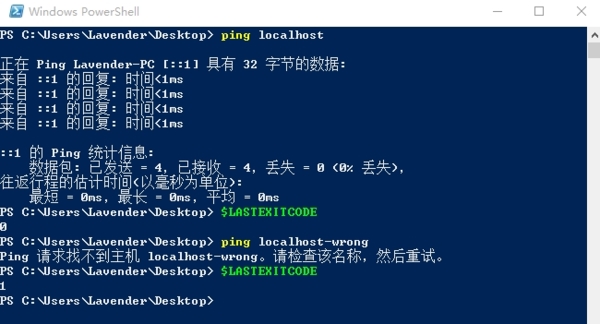
優點
PowerShell v3
PowerShell v3將在PowerShell上打造管理的大部分,也提供GUI管理選項以及命令行自動化。v3引入了一些相當重要的新功能。
更好的遠程處理
PowerShell遠程已經逐漸成為在網絡上進行管理通信的主要渠道。越來越多的GUI管理控制臺將依賴遠程,因此加強PowerShell遠程對微軟很重要。現在能夠斷開遠程會話,稍后能從同個或不同的計算機重新連接到相同的會話。客戶端計算機崩潰的話,v3的社區技術預覽版不能斷開會話。相反,會話會永久關閉。所以這與遠程桌面完全不同,遠程桌面會話能在客戶端崩潰時配置并打開會話。
工作流
本質上,PowerShell新的工作流構建能寫入與功能類似的東西,使用PowerShell翻譯命令和腳本代碼到Windows工作流技術WWF進程中。WWF然后能管理整個任務,包括修復網絡故障與重啟計算機等。它是編排長期運行的、復雜的、多步驟任務的更有效更可靠的一種方式。如果這個功能與下一個版本的System Center Orchestrator集成。
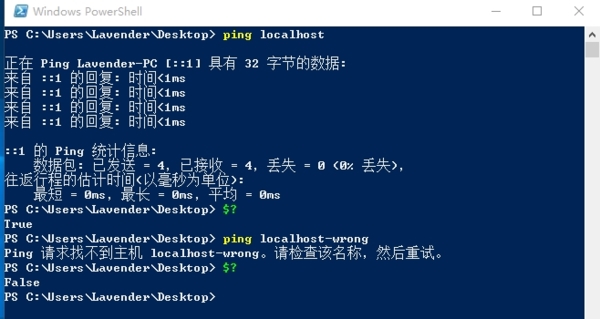
可更新的幫助
PowerShell與幫助文件中的錯誤做斗爭。微軟需要發布一個操作系統補丁。基于TechNet站點的在線幫助的存在減輕了這個問題,但杯水車薪。在v3中,幫助文件能按需更新,從任何微軟服務器都可下載新的XML文件。所以微軟就能根據找到的問題進行錯誤修復,不需要操作系統包或補丁。
預定任務(Scheduled Job)
owerShell v2引入了job,遵循的是job隨著時間擴展的理念。在v3中,新型job即scheduled job能被創建并按計劃運行,或者相應某個事件。這與Windows的Task Scheduler的區別只是其中一小點,不過最終用戶能從PowerShell中獲得這個功能。
更好的發現
關于命令行shell的一個困難部分在于如何使用。PowerShell的幫助系統很有用,需要提供用戶想知道的命令的名字,并提供命令所在的插件名字,并記得加載附件到內存中。而PowerShell v3在搜索命令時,包含所有安裝模塊的所有命令,shell會運行沒有裝載的命令。這只能在那些存儲在列于PSModulePath環境變量中的文件路徑中的模塊有用。如果要包含額外路徑,可以在任何時候修改變量。
額外功能:CIM
PowerShell與Windows管理規范WMI運作很好,WMI是微軟的一項技術,或多或少建立在標準的通用信息模塊CIM上。在PowerShell v3中,WMI cmdlet發揮余熱,加入到新的CIM cmdlet集中。功能看起來似乎有重疊:CIM cmdlet使用WS-MAN,這個協議位于PowerShell的Remoting功能,微軟管理功能的新標準的后面。WMI使用被微軟正式棄用的DCOM,意味著不會再開發新功能,但可一直使用。CIM是未來的方向,不僅有對已知WMI的額外開發,而且在未來還可跨平臺管理。
缺點
PowerShell v3
新的Hyper-V 3.0 cmdlets不能管理老版本的Hyper-V。這意味著管理員根據Hyper-V的不同必須采用不同的腳本去管理,直至完成所有宿主機的升級。
Hyper-V 3.0和老版本不兼容。使用老版本Hyper-V的管理員需要從CodePlex下載PowerShell Library for Hyper-V。
命令大全

Name Category Synopsis
---- -------- --------
ac Alias Add-Content
asnp Alias Add-PSSnapin
clc Alias Clear-Content
cli Alias Clear-Item
clp Alias Clear-ItemProperty
clv Alias Clear-Variable
compare Alias Compare-Object
cpi Alias Copy-Item
cpp Alias Copy-ItemProperty
cvpa Alias Convert-Path
dbp Alias Disable-PSBreakpoint
diff Alias Compare-Object
ebp Alias Enable-PSBreakpoint
epal Alias Export-Alias
epcsv Alias Export-Csv
fc Alias Format-Custom
fl Alias Format-List
foreach Alias ForEach-Object
% Alias ForEach-Object
ft Alias Format-Table
fw Alias Format-Wide
gal Alias Get-Alias
gbp Alias Get-PSBreakpoint
gc Alias Get-Content
gci Alias Get-ChildItem
gcm Alias Get-Command
gdr Alias Get-PSDrive
gcs Alias Get-PSCallStack
ghy Alias Get-History
gi Alias Get-Item
gl Alias Get-Location
gm Alias Get-Member
gmo Alias Get-Module
gp Alias Get-ItemProperty
gps Alias Get-Process
group Alias Group-Object
gsv Alias Get-Service
gsnp Alias Get-PSSnapin
gu Alias Get-Unique
gv Alias Get-Variable
gwmi Alias Get-WmiObject
菜鳥教程
如何運行程序、腳本和已有的軟件
如果以前經常使用一些別的工具進行開發,可能會有一些可執行文件、Perl腳本、批處理文件等,如果不想放棄這些,可以使用PowerShell直接運行它們。
a) 在系統路徑下運行程序、腳本、批處理文件或者其它可執行文件,可以直接輸入文件名運行。比如我把一個Test.cmd文件放在了”C:WindowsSystem32”下, 就可以如下方式運行它:
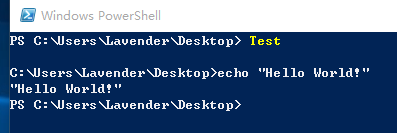
b) 如果文件名字或路徑中有空格,需要用(')引號將命令擴起來,同時在前面加上符號(&),這種叫做調用操作:

c) 要運行當前目錄下的命令,需要文件名前加.,如:
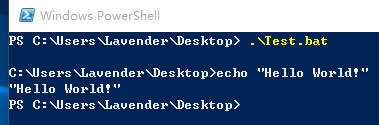
d) 要運行當前目錄下的命令,而且命令名字或路徑帶有空格,需要同時加上符號(&)和('):
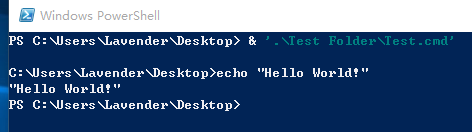
運行PowerShell命令
除了支持傳統的Windows可執行文件,PowerShell還推出了一個功能強大的新的命令叫做cmdlet。所有的cmdlet命令規則都遵循動詞-名詞這種語法結構,如Get-Command、Get-Content等,如下Get-Command命令意思是獲取包含Process的所有命令集合:
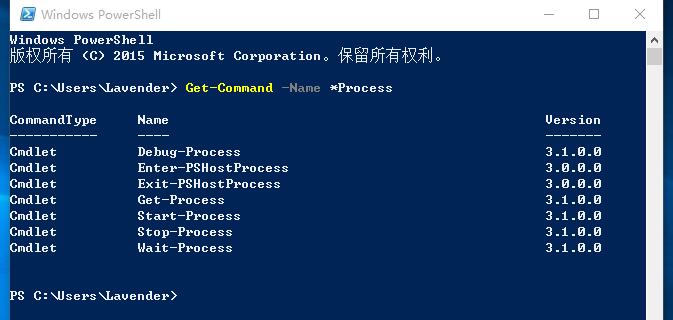
其中輸入”Get-Command -Name *Process”的時候,不用輸入完整的命令名,PowerShell會幫助你使用Tab鍵來自動完成命令輸入,包括命令的名稱和參數的名稱,如這樣輸入即可:Get-Comm
怎么打開提示符窗口
1、在Windows10系統中,我們點擊桌面左下角的小娜搜索圖標。
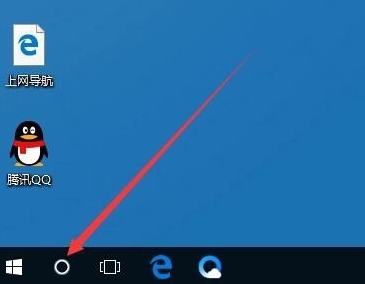
2、然后在彈出的小娜搜索窗口中輸入Powershell進行搜索,在彈出的菜單中找到Windows Powershell的菜單項。
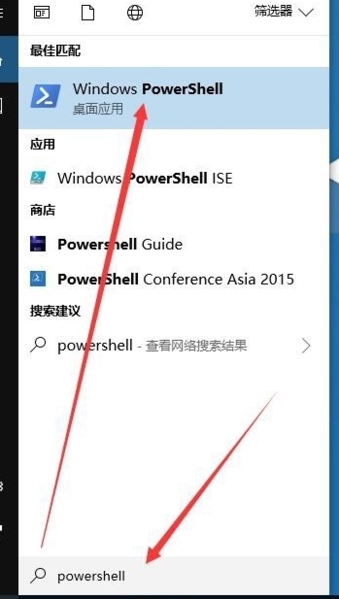
3、點擊后就可以打開Windows10系統的Powershell命令提示符窗口了。
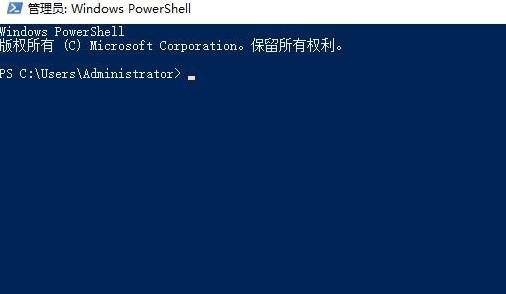
占用cpu高怎么辦
第一步我們可以把powershell.exe進程結束掉,釋放cpu,但是一會兒還會啟動powershell.exe進程,需要徹底進行禁用,進去C:\Windows\System32路徑,找到WindowsPowerShell,如下圖所示:
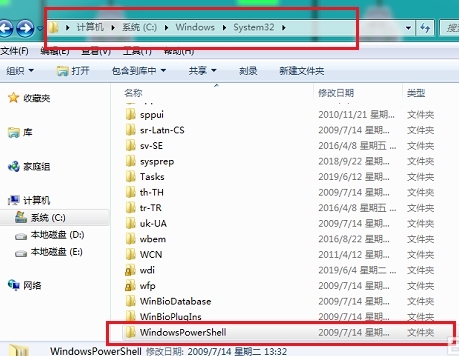
第二步進去之后,找到powershell.exe,如下圖所示:
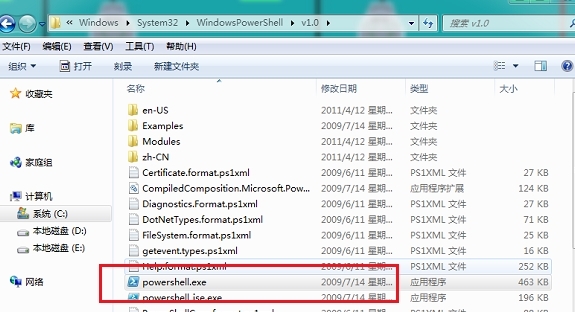
第三步鼠標右鍵powershell.exe,選擇管理員取得所有權,如果沒有這一項,右鍵選擇屬性,點擊安全,選擇用戶Administrators,然后將權限改為完全控制,如下圖所示:
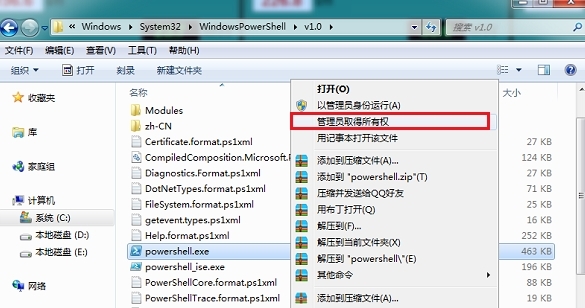
第四步對powershell.exe進行重命名,讓powershell程序不能運行,如下圖所示:
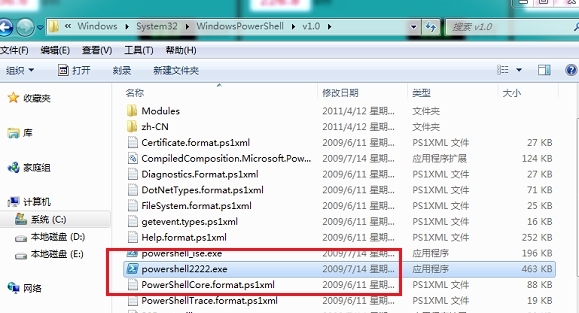
第五步打開任務管理器,可以看到cpu降下來了,powershell禁用了對電腦正常操作沒有什么影響,如下圖所示:
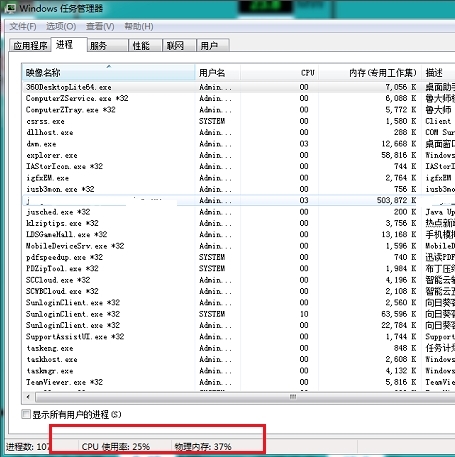
更新日志
測試
在macOS上刪除對DNS測試連接的依賴 (#12943)
建造和包裝改進
更新.NET Core至3.1.6(內部12005)。




































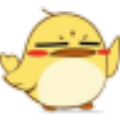

網友評論